Практически все пользователи, работающие с профессиональными и полупрофессиональным аудиоредакторами при записи вокала (голоса) или «живого» инструмента в домашних условиях, где для помещений необходимая звукоизоляция не предусмотрена, сталкиваются с проблемой удаления посторонних шумов, которые могут накладываться на записываемый материал. Далее будет рассмотрено, как убрать шум в Adobe Audition с использованием различных инструментов самой программы и с моделированием разных ситуаций, в которых такие действия могут потребоваться. Сразу стоит отметить, что рассматриваемое приложение берется исключительно в качестве примера, поскольку для аналогичных программ вроде Cool Edit Pro, которая является предшественницей программного пакета Audition, или редакторов наподобие Sound Forge и аналогичных, применяемых для редактирования шумов, действия практически одинаковы. Разница может состоять только в названиях встроенных средств.
Как убрать шум в Adobe Audition: основная методика
 Вам будет интересно:Как узнать, какой процессор на компьютере в различных случаях? Практические рекомендации
Вам будет интересно:Как узнать, какой процессор на компьютере в различных случаях? Практические рекомендации
В принципе, в самой программе имеется минимум пять инструментов для автоматического или ручного шумоподавления. Однако наиболее предпочитаемым средством, позволяющим убрать шумы в Adobe Audition 3.0, а также в любых других модификациях (SC, CC и т. д.), большинство специалистов называет устранение помех на основе предварительно записанного их образца. Но предусмотреть абсолютно все не получится, поэтому иногда можно воспользоваться и стандартными предустановленными параметрами, применение которых позволяет избавиться от стандартных помех в электросети или чего-то подобного.
Как в Adobe Audition убрать шум микрофона или при записи партии «живого» инструмента автоматически?
Итак, для начала попробуем воспользоваться самым простым методом. После того как материал будет записан, пока его не подвергли обработке дополнительными плагинами, стоит воспользоваться инструментом Adaptive Noise Reduction, который можно вызвать в общем разделе шумоподавления из меню эффектов. Для выделенного фрагмента или для всего трека убрать шум в Adobe Audition CC или любой другой версии приложения можно за счет выбора имеющихся шаблонов. Использование сильного подавления помех (Heavy) после предварительного анализа удалит очень сильные шумы, снижая при этом и качество записанного материала.
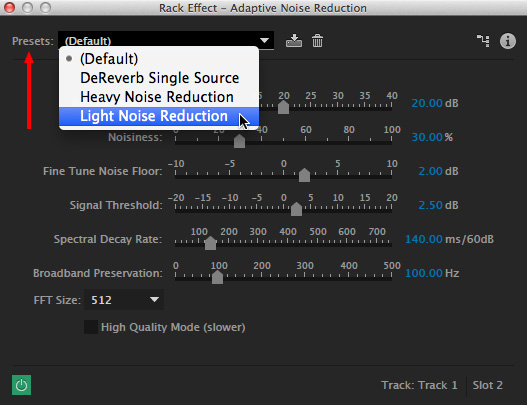
В оптимальном варианте лучше воспользоваться шаблоном Light, хотя отредактировать установку нужных параметров можно и самостоятельно путем передвижения ползунков настройки в нужные позиции. Единственным недостатком такого метода можно назвать то, что в реальном времени прослушать не получится, а файл придется сохранять на жесткий диск.
Шумоподавление в ручном режиме на основе фрагмента помех
Теперь несколько слов о том, как в Adobe Audition убрать шум с использованием предварительного анализатора помех. Для этого можно выбрать инструмент под названием Noise Reduction (process).
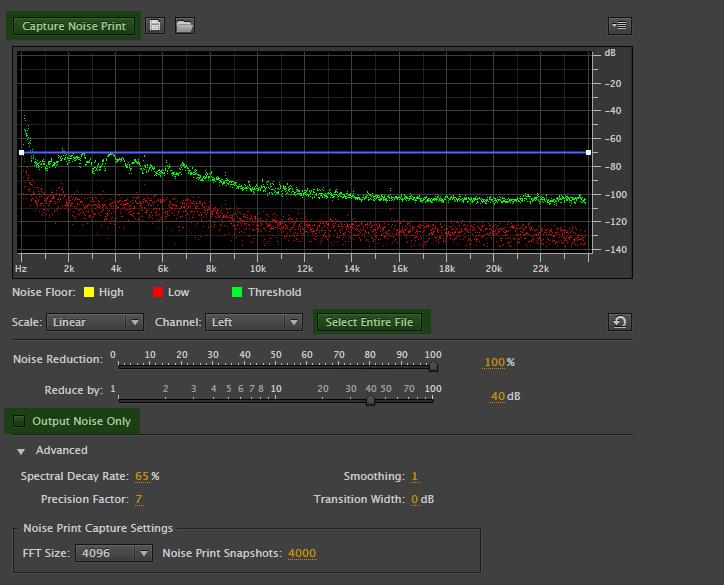
Сначала нужно нажать кнопку «Capture Noise Print» с выбором текущего файла (Select Entire File), после чего можете прослушать удаляемые шумы (пункт Noise Only). Если вас что-то не устраивает, снимите галочку и подредактируйте параметры Noise Reduction и Reduce by. Сохраните отпечаток (Ctrl + Shift + P) и удалите помехи.
Примечание: если у вас есть предварительно записанный фрагмент шума, в качестве отпечатка можно загрузить и его. Если перед началом игры в треке и так был записан кусок шума, можно сделать его выделение, а затем произвести редактирование как раз на его основе.
Дополнительные инструменты
Теперь давайте посмотрим, как в Adobe Audition убрать шум, который можно отнести к стандартным наводкам. Например, при помощи инструмента Dhummer можно избавиться от гула электросети, выбрав шаблон, соответствующий частоте 50 Гц.
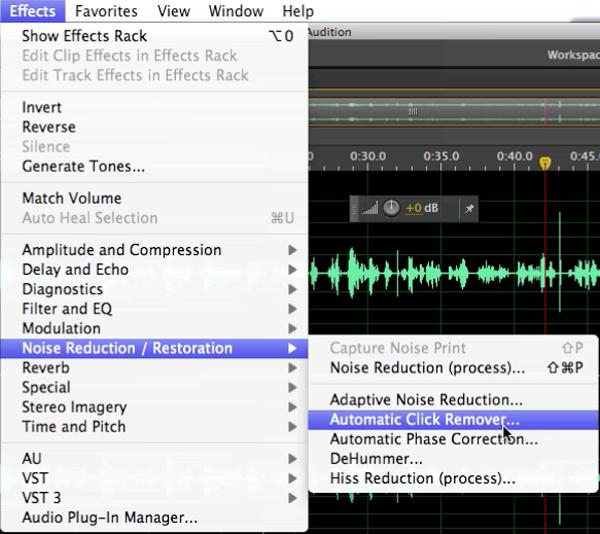
Для удаления щелчков, треска или чего-то подобного неплохо подойдут инструменты Auto Heal, DeClipper или DeClicker. Если к программе подключены дополнительные плагины, например, форматов VST или RTAS, для очистки вокала целесообразно применять эффект DeEsser. Кроме того, среди таких плагинов можно встретить и множество дополнительных «примочек» узконаправленного действия, скажем, для удаления шума звукоснимателей гитары, наводок на колонки при использовании слишком длинных шнуров, подавления всевозможных проявлений шумов при использовании эффектов Fuzz и Overdrive. В общем, на каждый случай можно найти несколько универсальных решений.
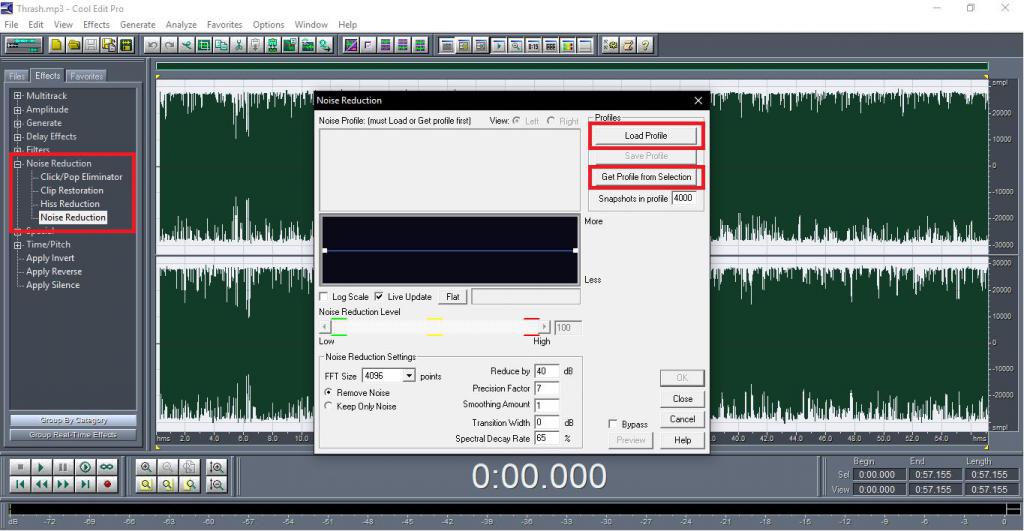
Примечание: чтобы упростить себе работу ввиду некоторой сложности описываемого приложения, начинающим пользователям можно порекомендовать воспользоваться программой Cool Edit Pro, на основе которой Audition, собственно, и был создан (по большому счету, весь пакет просто поменял вывеску, да еще немного пополнился набор инструментов для работы с аудио). Наконец, не стоит забывать о подключаемых сторонних плагинах. Среди них выбор нужного инструмента намного шире.
